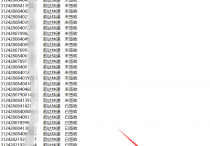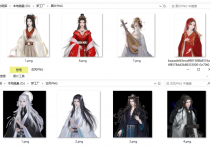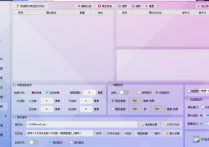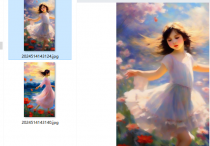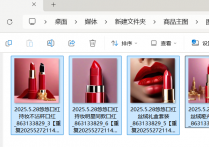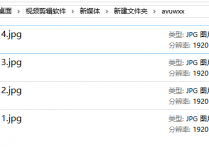批量在线处理图片神器:一键分割并保存转换为灰色图像,高效批量处理图片新体验
在信息爆炸的时代,图片已经成为了我们生活和工作中不可或缺的一部分。然而,面对海量的图片,如何高效地进行处理和管理却成为了一个令人头疼的问题。今天,我要向大家介绍一款在线图片处理工具——首助编辑高手,它不仅能够批量分割图片,还能一键将图片转换为灰度,让你的图片管理变得更加轻松高效!
首先,进入首助编辑高手的主页面,在长图拼接切板块的界面上,你会看到一个醒目的“添加图片所在的文件夹”按钮。只需轻轻一点,你就可以从你的电脑中选择需要编辑的图片文件夹,进行导入到软件中。

导入完毕之后,双击即可在软件右侧看到每张图片的预览效果,让你无需切换窗口,就能清晰地看到每张图片的内容以及图片文件名、原尺寸、大小。

导入软件后,你会发现,下方竟然有长图拼接和切图两大选项供你选择。而今天,我们要重点介绍的,就是其中的切图功能。

这款软件的切割功能独具匠心,尤其在“按高度切”模式下,它让您能够随心所欲地设置切割高度,轻松打造出专业级别的图片效果。您只需在软件界面的右侧选择“按高度切”选项,即可进入高度切割模式。

在高度切割模式下,您可以选择固定高度或随机高度进行切割。如果您希望每次切割的高度都保持一致,那么固定高度将是您的最佳选择。只需在设置框中输入您想要的切割高度(以像素为单位),软件便会按照您设定的高度对图片进行精准切割。

接着,设置完成图的颜色模式,有两种,真彩和灰色两种模式,小编选择的是灰色。

在设置新图片的保存位置时,点击选择新位置,在弹出来的文件夹里,根据自己的需求进行选择,设置完毕之后,点击批量拼接切图来进行操作即可

完成切割后,最后一步就是打开你保存的图片,欣赏你的作品了。当你打开那张经过精心切割的图片时,你会发现它焕然一新,呈现出你想要的完美效果。